一時的にアドエスが使えない状態になってしまったので、急遽仕舞っていたD4を持ち出すことに。
すでに色々と手を加えているのですが、使用頻度が増えるにあたってせめて入力周りだけでも改善したい!ということで、キーボードのキー配置を変更してみました。
というのも、D4はキー数を減らすためにFnキーとの同時押しを多用しており、そのせいで使いづらいキーが結構あるんです。
例えば、Escは結構使うキーなのにもかかわらずFnを押しながらTabを押さないと使えません。
その割に、個人的にほとんど使わないCapsLock(しかもを誤入力することが多く邪魔)は単体で入力できるので、よく使うEscをTabの位置へ、Tabの位置をCapsの位置へ、Capsはあまり使わないのでEscの位置へ移動させたいと思います。(さすがにEscとCapsを入れ替えるだけだと配置的に使いづらいので![]() )
)
また、同様にDelもFnとBsの同時押しでないと使えないため、Bsの隣にあるPrtScと入れ替えたいと思います。
ついでに、これもまた誤入力で勝手にIMEがオンになってしまう「ひらがなカタカナ」キーも潰してしまいます。
ただ潰すだけじゃもったいないので、「コンテキストメニュー(右クリック?)」キーに割り当てたいと思います。
今回使用したのは以下の2つのソフト。レジストリを変更してキーマッピングを書きかえるソフトです。
まずはKeyTweakを使い、Esc、Tab、Capsの入れ替えをします。
ソフトを起動し、「Teach Mode」メニューから「Full Teach Mode」を選び、「Begin Teach Mode」をクリックします。
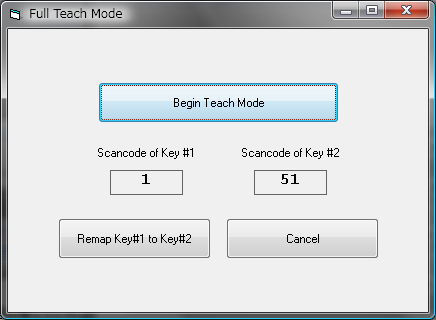
そして変更したいキーを押し(例えばEsc)、変更する先のキー(例えばTab)を押せば、画面上に2つのキーの数字が現れます。
「Remap key#1 to Key#2」を押せば、メイン画面右下の「Pending Changes」欄に追加されます。後は「Apply」ボタンを押せばレジストリが変更されます。
この操作を3度繰り返し、Esc、Tab、Capsの入れ替え設定は完了です。
そして同様にDelとPrtScの入れ替えをするのですが、DelキーをいじるとNT系のWindowsログイン時にCtrl+Alt+Delを押すように設定している場合に不具合が出るようで警告が表示されました。そういう設定にはしていないし、今後もする予定は無いので無視して続行します。
最後の「ひらがなカタカナ」キーですが、この海外ソフトではこのキーに対応していません。そこでRemapKeyを使って変更します(逆にRemapKeyはPrtScに対応していないので相互補助ですね![]() )。
)。
RemapKeyはWindows Server 2003 Resource Kitlキットに付属しているソフトで、リンク先からMSのサイトに飛んでダウンロードできます。
適当にインストールしたあと、インストール先フォルダにある「remapkey.exe」を実行します。
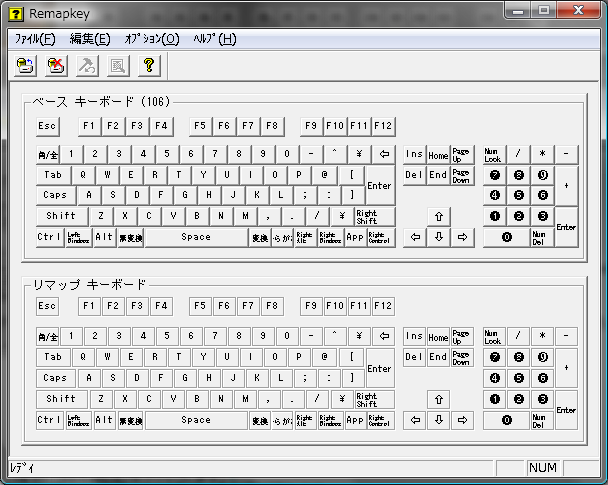
上の「ベースキーボード」上にある「App」のボタンをドラッグし、「ひらがな」の位置でドロップします。
これで「ひらがな」を押せば「コンテキストメニュー」が表示されるようになります。
(D4にはコンテキストメニューキーが無いので、逆の動作は必要ありません)
あとは「保存して終了」をクリックし、Windowsを再起動すれば変更が適用されます。
変えてすぐなので元のキーマップに引きずられてしまいがちですが、慣れれば(自分としては)こちらの方が使いやすいので多少の使いやすさに貢献してくれるでしょう。
追記:
このままだと上から
半角/全角
Esc/Caps
Tab
という配置になってしまうので、Escと半角/全角も入れ替えておきました。
これでEscを押したいときにキーボード左上のキーを押す癖があってもご入力しなくて済みます。
ついでに色々と話題を呼んでいたGoogleIMEもインストールしました。
携帯の予測変換に慣れてくると、3文字入力した時点で予測を出してくれるのが絶妙に感じます。
...実は、ウチのD4はNキーがシビアで取りこぼしやすく、予測変換を多用しないとタイプミスを頻発するのが大きいんですけどね![]()
ともあれ、これで手を加えられる部分は結構いじくったように思えます。
元々どうしようもないバッテリの持ちとかはカバーのしようがありませんが![]()
最近は無謀にも携帯性を高めるべく標準バッテリーでの運用を目指しているので余計にそう感じるのかも![]()
もう少し伸びしろがあるとすれば、便利ソフトとかでしょうかね。
空きメモリを気にしすぎて常駐系のソフト入れていないので、機会があったらそちらも手を加えてみたいと思います![]()

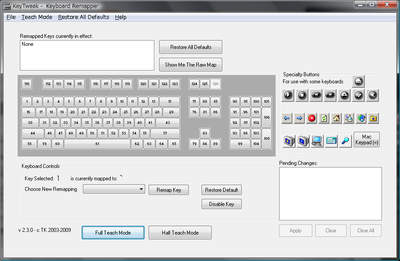
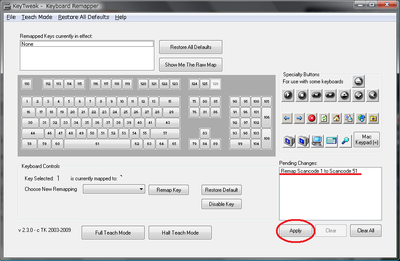


最近のコメント